* Esta publicación es parte de vida del iPhoneBoletín de noticias Consejo del día. Inscribirse. *
¿Qué es la orientación vertical y qué es el bloqueo de la orientación vertical? En un iPhone, cuando inclinas el dispositivo hacia un lado, la pantalla sigue y gira a la orientación horizontal. Al activar la orientación vertical, se bloquea la pantalla de modo que no importa en qué dirección se gire el iPhone, la pantalla permanecerá en su lugar. En lugar de que la pantalla de su iPhone cambie entre la vista vertical y horizontal, puede usar el bloqueo de orientación vertical. Cubriremos cómo bloquea la pantalla de tu iPhone y cómo utilizar una pequeña solución para bloquear la rotación también en el iPad. Y en caso de que su pantalla no gire, también le diremos cómo desbloquear la rotación de la pantalla en iPhone y iPad. A continuación, se explica cómo bloquear la pantalla de su iPhone o iPad con orientación vertical.
Salta a:
- Cómo bloquear la pantalla de su iPhone o iPad Pro
- Cómo bloquear la rotación en iPad (Air o anterior)
- Cómo desbloquear la rotación de pantalla en iPhone o iPad
Puede bloquear la orientación de la pantalla en su iPhone o modelo posterior de iPad rápida y fácilmente en el Centro de control. Si tiene un iPad Pro, iPad Mini 4 o iPad Air 2, o cualquiera de los modelos posteriores, podrá bloquear la pantalla de su iPad usando la orientación vertical en el Centro de control como lo hace en el iPhone. Para hacer esto:
Abre el Centro de control. En iPhone X o posterior, deslice el dedo hacia abajo desde la parte superior derecha de la pantalla de su iPhone. Si tiene un iPhone SE (2.ª generación) o un iPhone 8 o anterior, deslice el dedo hacia arriba desde la parte inferior de la pantalla para abrir el Centro de control.
-
Toque en el Icono de bloqueo de orientación vertical.
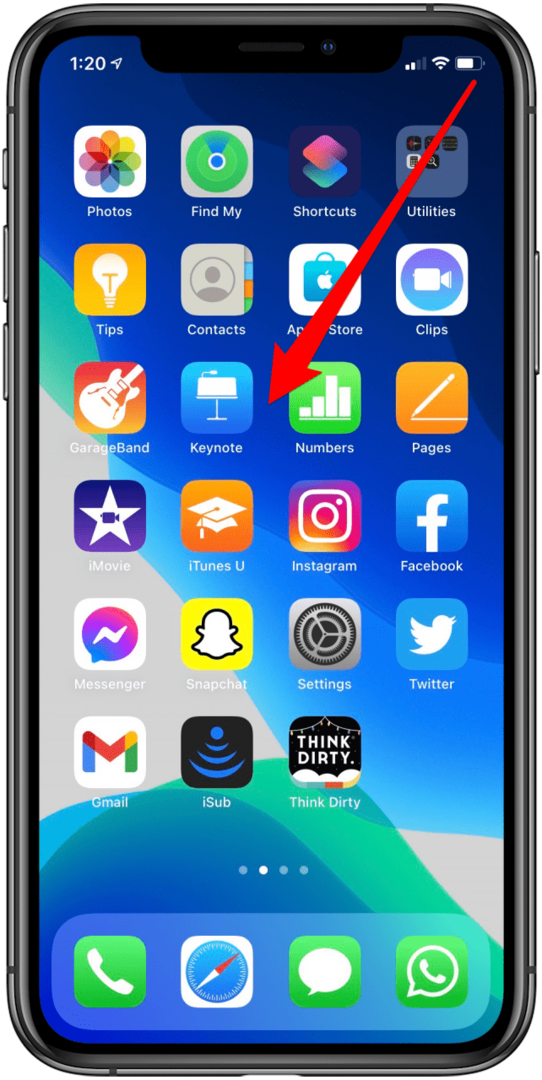
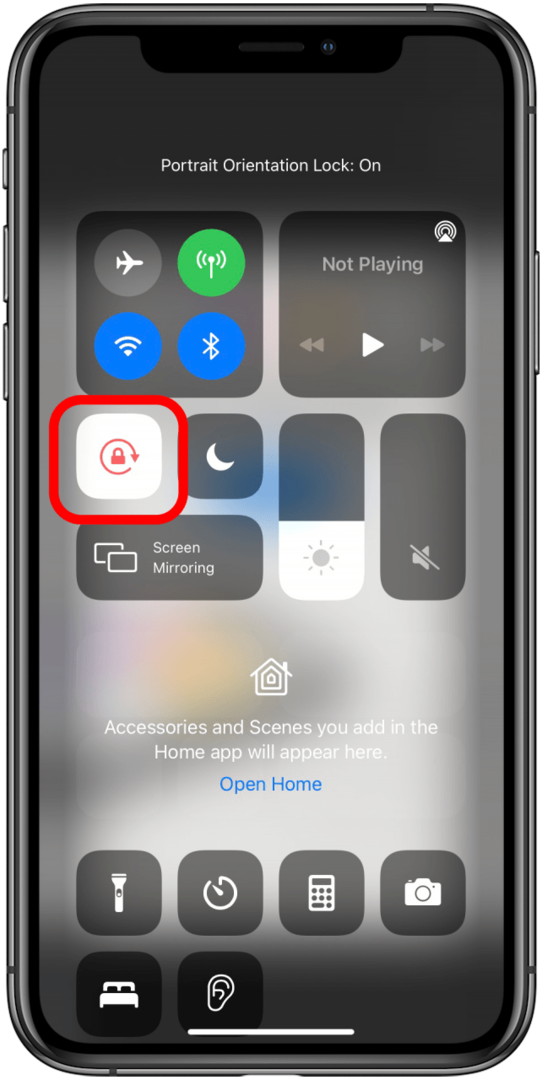
La orientación de su dispositivo ahora permanecerá bloqueada en modo vertical hasta que desactive el Bloqueo de orientación vertical. Es simple desbloquear la rotación de la pantalla en iPhone o iPad, simplemente abra el Centro de control nuevamente y toque el ícono de bloqueo nuevamente. No hay ninguna opción para bloquear la pantalla de su iPhone en modo horizontal.
Si tiene una versión anterior en el iPad, puede bloquear la pantalla del iPad con el interruptor lateral. Esto funciona para iPad Mini 1/2/3, iPad Air, iPad 2, iPad (tercera generación) y iPad (cuarta generación). Cuando tiene uno de esos modelos de iPad, puede configurar el interruptor lateral para bloquear y desbloquear la orientación de la pantalla de su iPad en Configuración o puede usar el Centro de control. Para hacer esto:
Abierto Ajustes.
Grifo General.
-
Seleccione Rotación de bloqueo debajo Utilice el interruptor lateral para ...

-
Ahora puede usar el interruptor lateral para bloquear su iPad en modo vertical u horizontal.
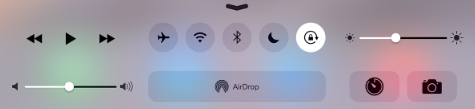
Si prefiere usar el interruptor lateral como botón de silencio, puede bloquear la orientación de la pantalla de su iPad manteniendo presionado el iPad en orientación horizontal o vertical, deslizando el dedo hacia arriba para abrir el Centro de control y tocando el Bloqueo de orientación icono.